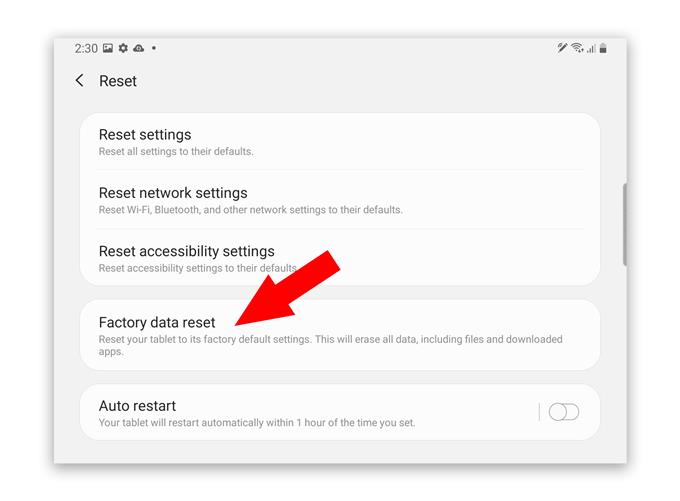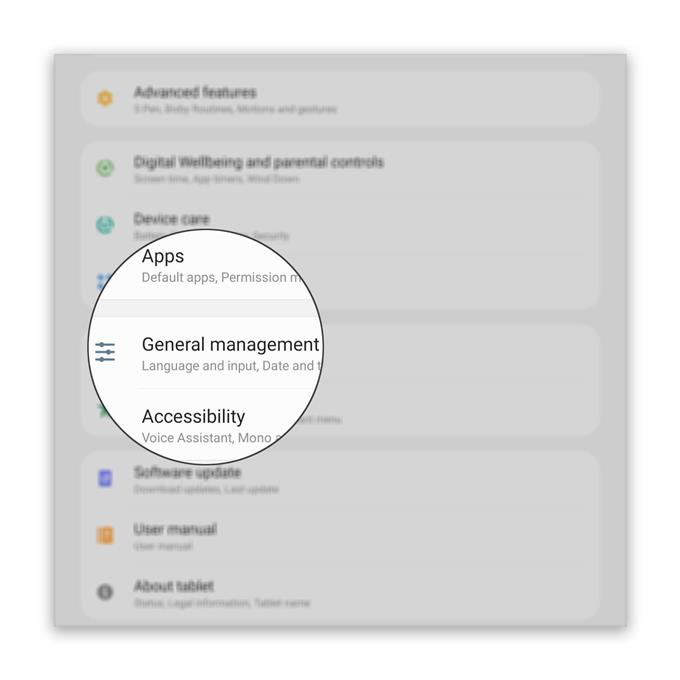Tabletinizle ilgili bir sorun olduğunda ve bunun nedeninin ne olduğunu bilmiyorsanız, düzeltmek için her zaman sıfırlamaya güvenebilirsiniz. Bu yazıda, Galaxy Tab S6’yı varsayılan ayarlarına ve yapılandırmasına geri döndürmek için fabrika ayarlarına sıfırlama konusunda size rehberlik edeceğim.
Bu cihazda yapabileceğiniz iki yaygın sıfırlama türü vardır. Bu yöntem, tabletinizin erişilebilir Ayarlar ile düzgün çalışmasını gerektirir. En sık kullanılan sıfırlama türüdür ve en çok tavsiye edilen.
Galaxy Tab S6 Fabrika Ayarlarına Sıfırlama
Gerekli Zaman: 10 dakika
Ancak bundan önce, önemli dosyalarınızın silineceğinden bir kopyasını oluşturduğunuzdan emin olun. Hazır olduğunuzda, tabletinizi sıfırlamak için şu adımları izleyin.
- Ayarlara Erişin
Bildirim panelini aşağı çekmek için ekranın üst tarafından aşağı doğru hızlıca kaydırın ve Ayarlar simgesine dokunun. Bunu yapmak için uygulama çekmecesindeki Ayarlar simgesine de dokunmanız yeterlidir..

- Erişim Genel yönetimi
Genel yönetimi bulmak için biraz aşağı kaydırın ve bulduktan sonra üzerine dokunun. Burası, cihazınızı sıfırlama seçeneğini bulabileceğiniz yerdir.

- Sıfırlama seçeneklerine erişin
Aralarından seçim yapabileceğiniz sıfırlama seçeneklerini içeren Sıfırla üzerine dokunun. Burada aradığımız, cihazı Fabrika ayarlarına sıfırlama seçeneğidir. Fabrika verilerine sıfırla’ya dokunun.

- Bazı bilgileri inceleyin
Bir sonraki ekranda hesaplarınızla ilgili bazı bilgiler gösterilir, bu yüzden okumak için zaman ayırın.
Zaten çok sayıda hesap oluşturduysanız, ekranın altına inip Sıfırla’ya dokunmanız gerekir. Ancak yalnızca birkaç hesabınız varsa, sıfırlama düğmesi hemen bulunabilir.

- Ekran kilidini girin
Sıfırla’ya dokunduktan sonra, devam etmek için Tümünü sil’e dokunmadan önce PIN’inizi, Şifrenizi veya Deseni girmeniz istenir..

- Kimliginizi dogrulayin
Samsung hesabınızı ayarladıysanız, cihazı gerçekten sıfırlamak istediğinizi doğrulamak için şifreyi girmeniz istenir..
Parmak izi güvenliğini önceden ayarladıysanız, doğrulamak için kullanabilirsiniz.
Doğrulamadan sonra tablet kapanacak ve sıfırlamaya başlayacaktır.

Araçlar
- Android 10
Malzemeler
- Galaxy Tab S6
Sıfırlamanın tamamlanması birkaç dakika sürecek ve tablet birkaç kez yeniden başlatılacağı ve logoya yapışacağı için çoğunlukla siyah bir ekran göreceksiniz. Pilin zayıf olduğunu düşünüyorsanız, sıfırlama devam ediyor olsa bile cihazı şarj cihazına bağlamaktan çekinmeyin.
Tamamlandığında, ayarlamanız istenir. Galaxy Tab S6’nızı nasıl kuracağınız konusunda yardıma ihtiyacınız varsa, bu bağlantıyı takip edin.
Tab S6’nızı fabrika ayarlarına sıfırlamak için işte bu şekilde! Umarım bu basit eğitici yardımcı olmuştur.
Lütfen Youtube kanalımıza abone olarak bizi destekleyin.
- Galaxy Tab S6 Ekran Görüntüsü Nasıl Alınır
- Galaxy Tab S6 Nasıl Kurulur